SMEM-zgłasza zużycie pamięci na proces i podstawa dla użytkownika w Linux
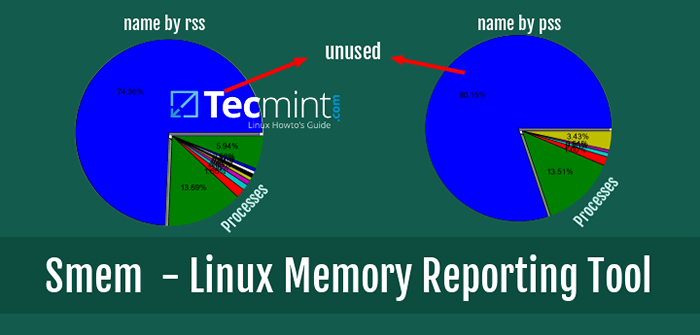
- 1156
- 81
- Ignacy Modzelewski
Zarządzanie pamięcią Pod względem monitorowania użytkowania pamięci jest jedną z ważnych rzeczy do zrobienia w systemie Linux, dostępnych jest wiele narzędzi do monitorowania zużycia pamięci, które można znaleźć w różnych rozkładach Linux. Ale działają na różne sposoby, w tym sposób, w jaki sposób prowadzić, przyjrzymy się, jak zainstalować i użyć jednego takiego narzędzia SMEM.
Nie przegap: 20 Narzędzia wiersza poleceń do monitorowania wydajności Linux
SMEM to narzędzie do raportowania pamięci, które daje różnorodne raporty użytkownika dotyczące wykorzystania pamięci w systemie Linux. Jest jedna wyjątkowa rzecz w SMEM, w przeciwieństwie do innych tradycyjnych narzędzi do raportowania pamięci, informuje PSS (Proporcjonalny rozmiar zestawu), bardziej znacząca reprezentacja użytkowania pamięci przez aplikacje i biblioteki w wirtualnej konfiguracji pamięci.
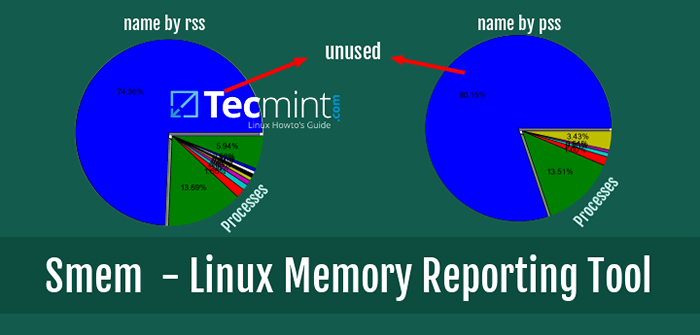 Narzędzie do raportowania pamięci Linux
Narzędzie do raportowania pamięci Linux Istniejące tradycyjne narzędzia koncentrują się głównie na czytaniu Rss (Rozmiar zestawu rezydentów), co jest standardową miarą monitorowania zużycia pamięci w schemacie pamięci fizycznej, ale ma tendencję do przeceniania użycia pamięci przez aplikacje.
PSS Z drugiej strony podaje rozsądną miarę, określając „sprawiedliwy podział”Pamięci używanej przez aplikacje i biblioteki w schemacie pamięci wirtualnej.
Możesz przeczytać ten przewodnik (o pamięci RSS i PSS), aby zrozumieć zużycie pamięci w systemie Linux, ale przejdźmy do niektórych funkcji SMEM.
Funkcje narzędzia SMEM
- Lista przeglądu systemu
- Oferty, a także filtrowanie według procesu, mapowań lub użytkownika
- Korzystanie z danych z systemu plików /proc
- Konfigurowalne kolumny listowe z kilku źródeł danych
- Konfigurowalne jednostki wyjściowe i wartości procentowe
- Łatwe do konfigurowania nagłówków i sum w ofertach
- Korzystanie z migawek danych z luster katalogów lub skompresowanych plików smoły
- Wbudowany mechanizm generowania wykresów
- Lekkie narzędzie do przechwytywania używane w systemach osadzonych
Jak zainstalować narzędzie do raportowania pamięci w Linux
Przed rozpoczęciem instalacji SMEM, Twój system musi spełniać następujące wymagania:
- Nowoczesne jądro (> 2.6.27 lub tak)
- najnowsza wersja Pythona (2.4 lub tak)
- Opcjonalna biblioteka MATPlotlib do generowania wykresów
Większość dzisiejszych dystrybucji Linux jest wyposażona w najnowszą wersję jądra Python 2 Lub 3 wsparcie, więc jedynym wymogiem jest zainstalowanie matplotlib biblioteka używana do generowania ładnych wykresów.
Na Rhel, Centos i Fedora
Najpierw Enable EPEL (dodatkowe pakiety dla Enterprise Linux), a następnie zainstaluj w następujący sposób:
# Yum Zainstaluj Smem Python-Matplotlib Python-Tk
Na Debian i Ubuntu
$ sudo apt-get instaluj SMEM
Na mennicy Linux
$ sudo apt-get instaluj Smem Python-Matplotlib Python-tk
na Arch Linux
Użyj tego repozytorium aur.
Jak używać narzędzia do raportowania pamięci w systemie Linux
Aby wyświetlić raport o wykorzystaniu pamięci w całym systemie, przez wszystkich użytkowników systemu, uruchom następujące polecenie:
$ sudo smemMonitoruj użycie pamięci systemu Linux
PID Polecenie użytkownika Wymiast USS PSS RSS 6367 Tecmint Cat 0 100 145 1784 6368 Tecmint Cat 0 100 147 1676 2864 Tecmint/usr/bin/ck-leunch-session 0 144 165 1780 7656 TecMint gnome-pty-helper 0 156 178 1832 5758 Tecmint Tecmint Gnome -pty -helper 0 156 179 1916 1441 root /sbin /getty -8 38400 tty2 0 152 184 2052 1434 root /sbin /getty -8 38400 tty5 0 156 187 2060 1444 root /sbin /getty -8 38400 tty3 0 156 187 2060 1432 root /sbin /getty -8 38400 tty4 0 156 188 2124 1452 root /sbin /getty -8 38400 tty6 0 164 196 2064 2619 root /sbin /getty -8 38400 TTY1 0 164 19136 3544 TECMINT Sh -C /USR /lib/LinuxMint/mi 0 212 224 1540 1504 root acpid -c/etc/acpi/zdarzenia -0 220 236 1604 3311 Tecmint Syndaemon -i 0.5 -K -r 0 252 292 2556 3143 rtkit/usr/lib/rtkit/rtkit -daemon 0 300 326 2548 1588 root cron 0 292 333 2344 1589 avahi avahi -daemon: chroot helpe 0 124 334 1632 1523 root/usr/sbin /Irqbalance 0 316 343 2096 585 Korzenie Upstart-Socket-most--Dae 0 328 351 1820 3033 Tecmint/usr/bin/dbus-leunch-exit 0 328 360 2160 1346 Korzenie Upstart-File-moker--Daemo 0 348 371 1776 2607 root/usr/bin/xdm 0 188 378 2368 1635 Kernoops/usr/sbin/kerteloops 0 352 386 2684 344 root-eudev-most--daemo 0 400 427 2132 2960 TECMINT/USR/BIN/SSH-AGENT/AGENT/AGENT/ USR/bin 0 480 485 992 3468 TecMint/bin/dbus -daemon - -config -f 0 344 515 3284 1559 avahi avahi -daemon: biega [TECM 0 284 517 3108 7289 Postfix -lcup -l -t unika -u -c 0 288 534 2808 2135 root/usr/lib/postfix/master 0 352 576 2872 2436 Postfix qmgr -l -t unix -u 0 360 606 2884 1521 root/lib/systemd/systemd-Logind 0 600 650 3276 2222 Nikt/usr/Sbin/Dnsmasq-No-Reso 0 604 669 3288…
Kiedy działa normalny użytkownik SMEM, Wyświetla użycie pamięci według procesu, które uruchomił użytkownik, procesy są ułożone w kolejności zwiększenia PSS.
Spójrz na dane wyjściowe poniżej w moim systemie, aby użyć pamięci przez procesy uruchomione przez użytkownika Aaronkilik:
$ SMEMMonitoruj użycie pamięci użytkownika w Linux
PID Komenda użytkownika Wymiana USS PSS RSS 6367 Tecmint Cat 0 100 145 1784 6368 Tecmint Cat 0 100 147 1676 2864 Tecmint/USR/Bin/CK-Launch-session 0 144 166 1780 3544 TecMint Sh -c/USR/lib/LinuxMint/MI/MI 0 212 224 1540 3311 Tecmint Syndaemon -i 0.5 -K -r 0 252 292 2556 3033 TecMint/usr/bin/dbus-leunch-exit 0 328 360 2160 3468 TecMint/bin/dbus-daemon--config-f 0 344 515 3284 3122 TECMINT/USR/lib/lib//lib//lib//lib//lib//lib//lib//lib//lib//lib//lib//lib//lib//lib//lib//lib//lib//lib/ GVFS/GVFSD 0 656 801 5552 3471 TECMINT/USR/Lib/At-Spi2-Core/At-SP 0 708 864 5992 3396 TecMint/Usr/Lib/gvfs/gvfs-MTP-Volu 0 804 914 6204 3208 Lib/x86_64-Linux-gnu/i 0 892 1012 6188 3380 TECMINT/USR/lib/gvfs/gvfs-afc-volu 0 820 1024 6396 3034 TecMINT // bin/dbus-daemon-Fork-0 920 1081 3040 3365 TECMINT/USR/lib/gvfs/gvfs-gphoto2- 0 972 1099 6052 3228 TecMint/usr/lib/gvfs/gvfsd Trash-0 980 1153 6648 3107 TECMINT/USR/lib/dconf/dconf-servic 0 1212 1283 5376 6399 TecMint/opt/Google/Chrome/Chrome-0 144 1409 10732 3478 TecMint/usr/lib/x86_64-Linux-gnU/g 0 1724 1820 6320 7365 TecMint/usr/lib/gvfs/gvfsd-http-0 1352 1884 8704 6937 Tecmint /Opt /LibreOffice5.0/program 0 1140 2328 5040 3194 TecMint/usr/lib/x86_64-Linux-gnu/p 0 1956 2405 14228 6373 TecMint/opt/chrome/NaCl_Hel 0 2324 2541 8908 3313 TECMINT/usr/lib/gvfs/gvfs-- Udisks2- 0 2460 2754 8736 3464 TECMINT/USR/Lib/At-Spi2-Core/AT-SP 0 2684 2823 7920 5771 TECMINT SSH -p 4521 [E-mail chroniony] 0 2544 2864 6540 5759 TECMINT/BIN/BASH 0 2416 2923 5640 3541 TECMINT/USR/BIN/PYTHON/USR/BIN/MI 0 2584 3008 7248 7657 TECMINT BASH 0 2516 3055 6028 3127 TECMINT/USR/Lib/Gvfs/GVFSD-FUSE/R 0 3024 3126 8032 3205 3331 18072 3171 TECMINT/USR/Lib/Mate-Panel/Noticfic 0 2860 3495 17140 3030 Tecmint X-Session-Manager 0 4400 4879 17500 3197 Tecmint Mate-Volume-Control-Applet 0 3860 5226 23736…
Istnieje wiele opcji do wywołania podczas korzystania z SMEM, Na przykład, aby wyświetlić zużycie pamięci szerokiej pamięci, uruchom następujące polecenie:
$ sudo smem -wMonitoruj zużycie użytkowników szerokiej pamięci systemu
Obszar używany pamięć podręczna niecarzowa/sprzęt 0 0 0 Zdjęcie jądra 0 0 0 Pamięć dynamiczna jądra 1425320 1291412 133908 Pamięć przestrzeń użytkownika 2215368 451608 1763760 Bezpłatna pamięć 4424936 4424936 0
Aby wyświetlić zużycie pamięci dla użytkownika, uruchom poniższe polecenie:
$ sudo smem -uMonitoruj zużycie pamięci na podstawie użytkownika w Linux
Liczba użytkownika Zamień USS PSS RSS RTKIT 1 0 300 326 2548 KERNAOPS 1 0 352 385 2684 AVAHI 2 0 408 851 4740 Postfix 2 0 648 1140 5692 Message 1 0 1012 1173 3320 SYSLOG 1 0 1396 1419 3232 www-data 2 0 5100 6572 13580 MPD 1 0 7416 8302 12896 Nikt 2 0 4024 11305 24728 Root 39 0 323876 353418 496520 TECMINT 64 0 1652888 1815699 2763112
Możesz także zgłosić użycie pamięci według mapowań w następujący sposób:
$ sudo smem -mMonitoruj użycie pamięci przez odwzorowania w Linux
Map PIDS AVGPSS PSS/Dev/FB0 1 0 0/Home/Tecmint/.Cache/Fontconfig/7EF2298F 18 0 0/home/tecmint/.Cache/FontConfig/C57959a1 18 0 0/home/tecmint/.lokalny/share/mim/mim.CAC 15 0 0/opt/Google/Chrome/Chrome_Material_100_p 9 0 0/opt/Google/Chrome/Chrome_Material_200_p 9 0 0/usr/Lib/x86_64-Linux-gnu/gconv/gconv-mo 41 0 0/usr/share/shar Ikony/Mint-X-Teal/Icon-Theme. 15 0 0/var/cache/fontConfig/0c9eB80Ebd1c36541e 20 0 0/var/cache/fontConfig/0d8c3b2ac0904cb8a5 20 0/var/cache/fontConFig/1ac9eB803944fde146 0 0 0/var/cache/fontonfig/3830d5c. cache/fontconfig/385c0604a188198f04 20 0 0 /var/cache/fontconfig/4794a0821666d79190 20 0 0 /var/cache/fontconfig/56cf4f4769d0f4abc8 20 0 0 /var/cache/fontconfig/767a8244fc0220cfb5 20 0 0 /var/cache/fontconfig/8801497958630a81b7 20 0 0/var/cache/fontConfig/99e8Ed0e538f840c56 20 0 0/var/cache/fontconfig/b9d506c9ac06c20b43 20 0 0/var/cache/fontConfig/c058880de57d1f5e948 20 0 0/var/cache/fontConfig/DC05 /fontconfig/e13b20fdb083444e6 20 0 0/var/cache/fontconfig/e7071f4a29fa870f43 20 0 0…
Istnieją również opcje filtrowania SMEM Wyjście i przyjrzymy się tutaj dwóch przykładów.
Aby filtrować wyjście przez nazwa użytkownika, wywołać -u Lub --userFilter = "Regex" opcja jak poniżej:
$ sudo smem -uZastosuj użycie pamięci przez użytkownika
Liczba użytkowników Zamień USS PSS RSS RTKIT 1 0 300 326 2548 KERNAOPS 1 0 352 385 2684 AVAHI 2 0 408 851 4740 Postfix 2 0 648 1140 5692 Message 1 0 1012 1173 3320 SYSLOG 1 0 1400 1423 3236 WWW-DATA 2 0 5100 6572 13580 MPD 1 0 7416 8302 12896 Nikt 2 0 4024 11305 24728 Root 39 0 323804 353374 496552 TECMINT 64 0 1708900 1871766 2819212
Aby filtrować wyjście według nazwy procesu, wywołać -P Lub --ProcessFilter = „Regex” Opcja w następujący sposób:
$ sudo smem --processfilter = „Firefox”Zgłoś użytkowanie pamięci według nazwy procesu
PID Komenda użytkownika Wymiana USS PSS RSS 9212 Root Sudo Smem -Processfilter = f 0 1172 1434 4856 9213 root/usr/bin/python/usr/bin/SM 0 7368 7793 11984 4424 TecMint/USR/lib/firefox 0 931732 937590 961504
Formatowanie wyjściowe może być bardzo ważne, a istnieją opcje, które pomogą Ci sformatować raporty pamięci, a my spojrzymy na kilka przykładów poniżej.
Aby pokazać pożądane kolumny w raporcie, użyj -C Lub --kolumny Opcja w następujący sposób:
$ sudo smem -c „nazwa użytkownika PSS RSS”Zgłoś użytkowanie pamięci przez kolumny
Nazwa użytkownika PSS RSS Cat Tecmint 145 1784 Cat Tecmint 147 1676 CK-Launch-Sessi Tecmint 165 1780 Gnome-Ppty-Helpe TecMint 178 1832 Gnome-Ppty-Helpe Tecmint 179 1916 Getty Root 184 2052 Getty Root 187 2060 Getty Root 187 2060 Getty Root 187 188 2124 Getty Root 196 2064 Getty Root 196 2136 SH TecMint 224 1540 ACPID Root 236 1604 Syndaemon TecMint 296 2560 RTKIT-DAEMON RTKIT 326 2548 Korzeń CRON 333 2344 Avahi-Daah Avahi 334 1632 Irqbalance Root 343 2096 Upstart-Socket-root 333 2344 -Launch TecMint 360 2160 Upstart-File-BR root 371 1776 XDM root 378 2368 Kerteloops Kernoops 386 2684 Upstart -dev-BR root 427 2132 SSH-Agent Tecmint 485 992…
Możesz wywołać -P Opcja zgłaszania użycia pamięci w wartościach procentowych, jak w poniższym poleceniu:
$ sudo smem -pZgłoś zużycie pamięci według wartości procentowych
PID Polecenie użytkownika Zamień USS PSS RSS 6367 Tecmint Cat 0.00% 0.00% 0.00% 0.02% 6368 TECMINT CAT 0.00% 0.00% 0.00% 0.02% 9307 TECMINT SH -C sudo/usr/lib/linux 0.00% 0.00% 0.00% 0.02% 2864 TECMINT/USR/BIN/CK-Launch-Session 0.00% 0.00% 0.00% 0.02% 3544 TECMINT SH -C/USR/Lib/LinuxMint/Mi 0.00% 0.00% 0.00% 0.02% 5758 TecMint Gnome-pty-helper 0.00% 0.00% 0.00% 0.02% 7656 TecMint Gnome-pty-helper 0.00% 0.00% 0.00% 0.02% 1441 root /sbin /getty -8 38400 tty2 0.00% 0.00% 0.00% 0.03% 1434 root /sbin /getty -8 38400 tty5 0.00% 0.00% 0.00% 0.03% 1444 root /sbin /getty -8 38400 tty3 0.00% 0.00% 0.00% 0.03% 1432 root /sbin /getty -8 38400 tty4 0.00% 0.00% 0.00% 0.03% 1452 root /sbin /getty -8 38400 tty6 0.00% 0.00% 0.00% 0.03% 2619 root /sbin /getty -8 38400 tty1 0.00% 0.00% 0.00% 0.03% 1504 root ACPID -C/etc/acpi/zdarzenia - 0.00% 0.00% 0.00% 0.02% 3311 Tecmint Syndaemon -i 0.5 -k -r 0.00% 0.00% 0.00% 0.03% 3143 rtkit/usr/lib/rtkit/rtkit-daemon 0.00% 0.00% 0.00% 0.03% 1588 ROOT CRON 0.00% 0.00% 0.00% 0.03% 1589 avahi avahi-daemon: chroot helpe 0.00% 0.00% 0.00% 0.02% 1523 root/usr/sbin/irqbalance 0.00% 0.00% 0.00% 0.03% 585 Korzenie Upstart-Socket-Bridge--Dae 0.00% 0.00% 0.00% 0.02% 3033 TECMINT/USR/BIN/DBUS-LAUNCH-EXIT 0.00% 0.00% 0.00% 0.03%…
Poniższe polecenie wyświetli sumy na końcu każdej kolumny wyjścia:
$ sudo smem -tZgłoś liczbę zużycia całkowitej pamięci
PID Polecenie użytkownika Zamień USS PSS RSS 6367 TECMINT CAT 0 100 139 1784 6368 TECMINT CAT 0 100 141 1676 9307 TECMINT SH-C sudo/usr/lib/Linux 0 96 158 1508 2864 TECMINT/USR/BIN/CK-Launch-session 0 144 163 1780 3544 TECMINT SH-C/USR/Lib/LinuxMint/MI 0 108 170 1540 5758 TecMint Gnome-Ppty-Helper 0 156 176 1916 7656 Tecmint Gnome-Ppty-Helper 0 156 176 1832 1441 Korzenie/SBIN/GETty- 8 38400 TTY2 0 152 181 2052 1434 Root /Sbin /Getty -8 38400 TTY5 0 156 184 2060 1444 Root /Sbin /Getty -8 38400 Tty3 0 156 184 2060 1432 Root /Sbin /Getty -8 38400 Tty4 0 156 185 2124 1452 root/sbin/getty -8 38400 tty6 0 164 193 2064 2619 root/sbin/getty -8 38400 tty1 0 164 193 2136 1504 root acpid -c/etc/acpi/zdarzenia -0 220 232 1604 3311 TecMint Syndaon -i 0.5 -K -r 0 260 298 2564 3143 rtkit/usr/lib/rtkit/rtkit -daemon 0 300 324 2548 1588 root cron 0 292 326 2344 1589 avahi avahi -daemon: chroot helpe 0 124 332 1632 1523 root/usr/sbin /Irqbalance 0 316 340 2096 585 Korzenie Upstart-Socket-most--Dae 0 328 349 1820 3033 Tecmint/usr/bin/dbus-leunch-exit 0 328 359 2160 1346 Korzenie Upstart-File-mokre 1776 2607 root/usr/bin/xdm 0 188 375 2368 1635 Kernoops/usr/sbin/kerteloops 0 352 384 2684 344 Upstart -dev-moker--Daemo 0 400 426 2132… ----------- -------------------------------------------------- ------------------- 134 11 0 2171428 2376266 3587972
Ponadto istnieją opcje raportów graficznych, których możesz również użyć, a my zanurzymy się z nimi w tej sekcji.
Możesz wyprodukować wykres słupkowy procesów i ich PSS I Rss Wartości, w poniższym przykładzie, produkujemy wykres słupkowy procesów należących do użytkownika root.
Płaszczyzna pionowy pokazuje PSS I Rss Miara procesów i płaszczyzny poziomej reprezentuje każdy proces użytkownika głównego:
$ sudo smem --UserFilter = „root” - -bar pid -c "pss rss"
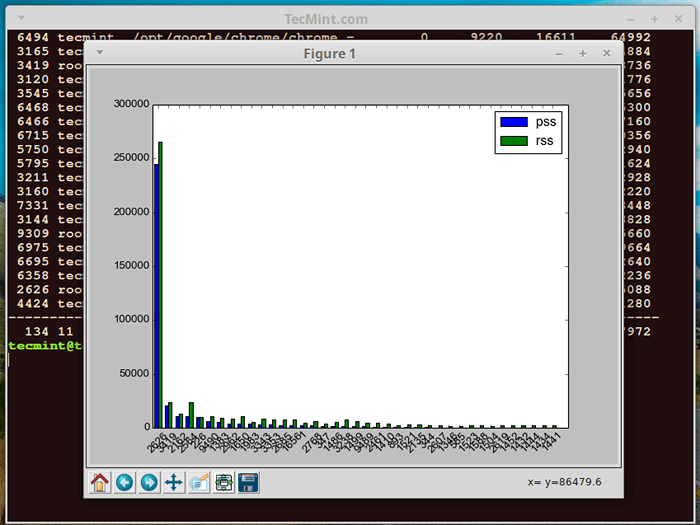 Zastosowanie pamięci Linux w PSS i RSS wartości
Zastosowanie pamięci Linux w PSS i RSS wartości Możesz także stworzyć wykres kołowy pokazujący procesy i zużycie pamięci na podstawie PSS Lub Rss wartości. Poniższe polecenie wyświetla wykres kołowy dla procesów należących do źródło Wartości pomiaru użytkownika.
--ciasto Nazwa oznacza etykietę według nazwy i -S Opcja pomaga sortować wartość PSS.
$ sudo smem --UserFilter = "root" -nazwa pieczy -s pss
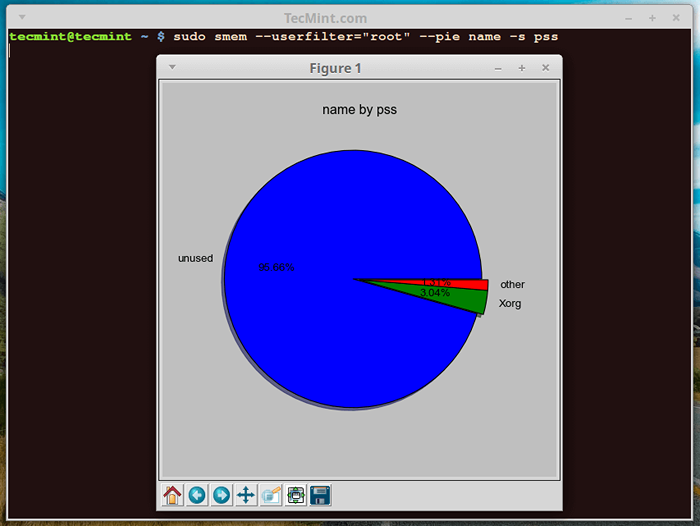 Zużycie pamięci Linux według procesów
Zużycie pamięci Linux według procesów Istnieje wiele innych znanych dziedzin oprócz PSS I Rss używane do etykietowania wykresów:
Aby uzyskać pomoc, po prostu wpisz, SMEM -H Lub odwiedź stronę ręczną.
Zatrzymamy się tutaj z SMEM, Ale aby lepiej to zrozumieć, użyj go z wieloma innymi opcjami, które można znaleźć na stronie Man. Jak zwykle możesz użyć poniższej sekcji komentarza, aby wyrazić wszelkie przemyślenia lub obawy.
Linki referencyjne: https: // www.Selenic.com/smem/
- « Przewodnik instalacji stacji roboczej Fedora 24 z zrzutami ekranu
- Jak używać AWK i wyrażeń regularnych do filtrowania tekstu lub ciągów w plikach »

